ファイル拡張子の表示をオンにする
一部のシステムは、ファイル拡張子が表示されないように構成されています。
したがって、名前が「Data.txt」のファイルではなく、「Data」のみが表示されます。 「Data.txt」、「Data.jpg」、「Data.xml」など、同じ名前の異なるタイプのファイルがある場合、それらはすべて単に「データ」として表示されるため、混乱する可能性があります。このような混乱を避けるために、多くのユーザーはファイル拡張子の表示をオンにして、すべてのファイルのフルネームを表示できるようにしています。
ファイル拡張子の表示をオンにするには、[フォルダオプション]ダイアログボックスを表示する必要があります。これを行うには、Windows 7を使用している場合、Windowsエクスプローラーを開き、ツールバーで[ツール]、[ツール]の順にクリックします。フォルダオプション。 Windows 8または10を使用している場合は、ファイルエクスプローラーを開き、リボンの右側にある[オプション]をクリックします。使用しているバージョンに関係なく、ダイアログボックスに[表示]タブが表示されていることを確認してください。 (図1を参照)
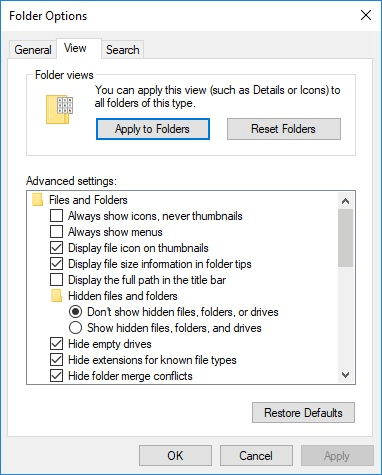
図1. [フォルダオプション]ダイアログボックスの[表示]タブ。
[既知のファイルタイプの拡張子を非表示にする]チェックボックスは、システムが既知のファイルタイプの拡張子を非表示にするかどうかを決定します。このボックスにチェックマークを付けると、Windowsはファイル拡張子を非表示にします。これはWindowsのデフォルト設定です。ボックスがクリアされている場合は、完全なファイル名が表示されます。このボックスをマークまたはクリアして設定を示し、[フォルダに適用]ボタンをクリックして、この設定をすべてのフォルダに適用します。完了したら、[OK]ボタンをクリックできます。
このヒント(12372)は、Windows 7、8、および10に適用されます。